win10中找不到windows bt
更新时间:2024-09-28 10:55:26作者:xiaoliu
Win10正式版升级时,有时会遇到找不到Windows.~BT文件夹的情况,这可能会导致升级过程出现问题,对于这种情况,我们可以尝试通过一些方法来解决,比如手动创建Windows.~BT文件夹、检查系统更新设置等。在升级过程中遇到问题时,及时处理是十分重要的,以免影响系统的正常运行。
步骤如下:
1.很多人都应该知道,今天微软这次win10升级是通过推送的,也有很多人已经了解到必须要$Windows.~BT隐藏文件夹,这个无需用户创建, 后台更新自动生成的。但有部分用户死活没发现$Windows.~BT文件夹,这里我给点意见。下面就详情来看看了解一下吧,希望会对大家有所帮助的!
首先,你需要确保自己的win7/8.1处于最新,至少在SP1,补丁打好。点击电脑右键属性-windows update 检查更新。
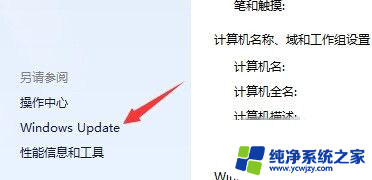
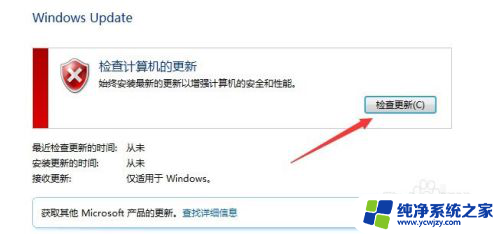
2.其次,在更新过程中。一定要打KB3035583补丁,这样才能接收win10的更新,才能生成$Windows.~BT文件夹。
之后可以在C盘根目录调出隐藏可见,就能找到BT文件夹。
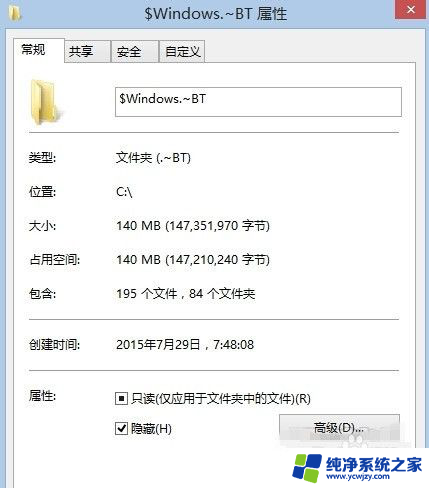
以上就是win10中找不到windows bt的全部内容,如果遇到这种情况,您可以按照以上操作进行解决,非常简单快速,一步到位。
- 上一篇: win10运行gpedit.msc找不到
- 下一篇: win10 连接蓝牙音箱
win10中找不到windows bt相关教程
- win10系统找不到浏览器 如何在Windows 10中找到并打开IE浏览器
- win10安全中心无论都找不到网络
- win10服务中找不到serctiycenter
- win10进不去安全中心,服务中找不到网络
- win10蓝牙服务己启动但就是找不到蓝牙 win10设备管理器中找不到蓝牙选项的解决方案
- win10找不到蓝牙怎么办 Win10蓝牙找不到设备怎么办
- win10输入mrt找不到 Win10运行mrt找不到怎么解决
- win10找不到realtek网络控制器 Win10找不到Realtek声卡的解决办法
- win10怎么找不到亮度调节 Win10亮度调节滑块找不到怎么办
- win10卸载文件显示找不到 Win10找不到项目的文件怎么删除
- win10没有文本文档
- windows不能搜索
- 微软正版激活码可以激活几次
- 电脑上宽带连接在哪里
- win10怎么修改时间
- 搜一下录音机
win10系统教程推荐
win10系统推荐